Hozzon létre DVD/Blu-ray lemezt/mappát vagy ISO fájlokat az összes videoformátumból.
Legjobb megbízható ISO készítők DVD-k hozzáférhetővé tételéhez
Az ISO-gyártók megbízható társak sok olyan felhasználó számára, akiknek digitális formátumban kell biztonsági másolatot készíteniük adataikról. Ennek az az oka, hogy az ISO-készítők segítségével hatékonyan hozhat létre ISO-fájlokat a számítógépen vagy a cserélhető merevlemezen való tároláshoz. Azonban ilyen nagy számú szoftver mellett hogyan válasszák ki a felhasználók a legmegfelelőbb ISO-készítőt? Ne aggódj; ez a bejegyzés a legjobb ISO-készítők közül néhányat fedez fel Windows és Mac rendszerre, kiemelve a kipróbálható megbízható lehetőségeket. Legyen szó technológiai rajongóról vagy kezdőről, ez az útmutató segít megtalálni az Ön igényeinek megfelelő ISO-készítőt.
Útmutató lista
A legjobb ISO-készítő Windows és Mac rendszeren 5 megbízható ISO készítő, amelyet kipróbálhat GYIK az ISO készítőkrőlA legjobb ISO-készítő Windows és Mac rendszeren
Tegyük fel, hogy a legjobb ISO készítőt keresi. Ebben az esetben a következő tényezőket kell figyelembe venni: először is, hogy az ISO gyártó képes-e a DVD teljes eredeti tartalmát adatvesztés vagy -károsodás nélkül másolni; másodszor, hogy a DVD címei és egyéb tartalmai megfelelően megjeleníthetők-e az eredeti formátumban; emellett olyan speciális funkciók is elengedhetetlenek, mint a videótartalom szerkesztése, mint például az extra. Ezen kívül az extra speciális funkciók, mint például a videótartalom szerkesztése is kulcsfontosságúak. 4Easysoft DVD Creator egy erőteljes ISO készítő, amely megfelel ezeknek a követelményeknek, és a 4Easysoft DVD Creator segítségével gyorsan DVD-k írása Windows és Mac rendszeren egyaránt. Íme a lépések a hatékony ISO-készítő használatához:

Teljesen másolja át a DVD-lemez összes tartalmát, és alakítsa át ISO-fájlokká.
Őrizze meg a DVD-n eredetileg szereplő összes menü- és címinformációt.
Vannak speciális verziók, amelyek mind a Windowst, mind a macOS-t támogatják.
Bőséges videószerkesztő funkciók a tartalom módosításához.
100% Biztonságos
100% Biztonságos
1. lépésIndítsa el a 4Easysoft DVD Creator programot, és helyezze be a DVD-t. Kattintson a "DVD Disc" gombra a felugró ablakban.
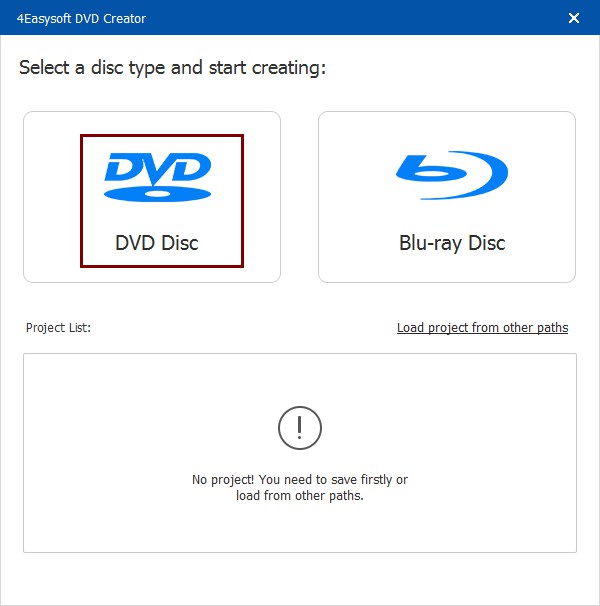
2. lépésKattintson a "Médiafájl(ok) hozzáadása" gombra, majd a "Tovább" gombra a DVD betöltéséhez az ISO-fájlok létrehozásához.

3. lépésA felugró ablakban kattintson a "Mentés ISO-ként" gombra, és válassza ki a célt. Ezután kattintson a "Start" gombra a folyamat elindításához.
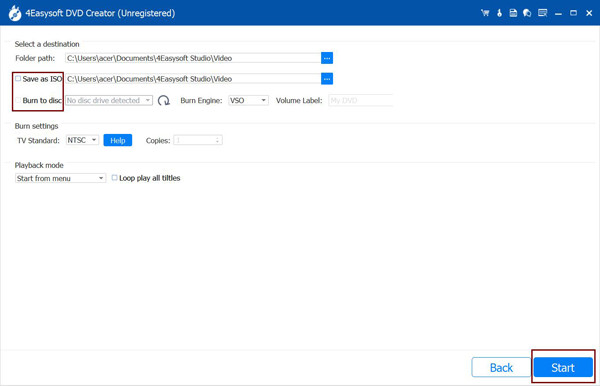
Megbízható ISO készítők, amelyeket kipróbálhat
1. ImgBurn
Az ImgBurn egy népszerű és sokoldalú ISO-készítő a lemezíráshoz Windows rendszeren. Számos képfájlformátumot támogat, beleértve az ISO-t, a BIN-t és az NRG-t, így hatékony eszköz a lemezképek létrehozásához, írásához és kezeléséhez. A viszonylag gazdag felületnek köszönhetően az ImgBurn lehetővé teszi a professzionális felhasználók számára, hogy számos funkcióval kényelmesebbé váljanak. Lehetővé teszi számukra, hogy gyorsan ISO fájlokat hozzanak létre a számítógépükön CD-ROM-on keresztül, és képfájlokat írjanak CD-ROM-ra.

- Profik
- Különféle képfájlformátumok támogatása, amelyek sokféle lehetőséget kínálnak a különböző lemezkép-szükségletekhez.
- A lemezképek létrehozásának, írásának és ellenőrzésének fejlett lehetőségeivel könnyen készíthet ISO-fájlokat a jobb kezelés érdekében.
- Hátrányok
- A felület zavaró lehet a kezdők számára, és időbe telik a tanulás, mielőtt teljesen működőképessé válik.
- A telepítési folyamat olyan hirdetéseket tartalmaz, amelyek nem kívánt szoftverek véletlen telepítéséhez vezethetnek.
2. Roxio Toast
A Roxio Toast egy ISO-készítő, amely kizárólag macOS-hez készült. Különféle funkciókat kínál a felhasználóknak, beleértve az ISO-fájlok létrehozását és kezelését, CD-k, DVD-k és Blu-ray lemezek írását, valamint több médiaformátum konvertálását. Ezenkívül a Roxio Toast megőrizheti az eredeti információkat, például a DVD-n belüli menüket és címeket, a mentési folyamat során későbbi megtekintés céljából.
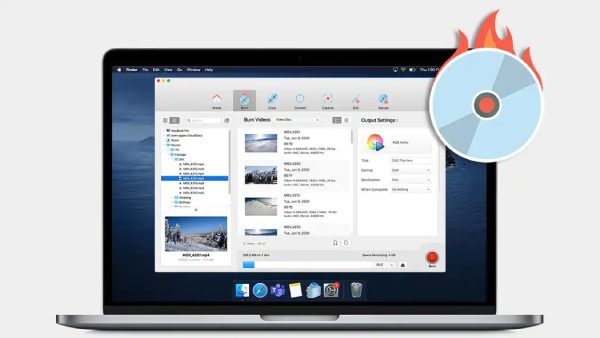
- Profik
- Az intuitív és könnyen navigálható kezelőfelület még a kezdők számára is megkönnyíti a kezelést.
- Hozzáférés az összes eszközhöz egy csomagban, amely lehetővé teszi konvertálhat videókat DVD-kről egyetlen eszközzel.
- Hátrányok
- A többi ISO-gyártóhoz képest mindkét verzió viszonylag drága.
- Használat közben sok számítógépes erőforrást igényelhet, és lelassíthatja a Mac számítógépet.
3. WinCDEmu
A WinCDEmu egy nyílt forráskódú DVD-ripper a Windows számára. Kiváló ISO készítő is. Könnyedén hozhat létre ISO-képfájlokat fizikai CD-ROM-okról, és csatlakoztathatja az ISO-fájlokat virtuális meghajtóként. A WinCDEmu minimális rendszererőforrást fogyaszt a használata során, így szinte bármilyen konfigurációjú számítógépen gyorsan futtatható.
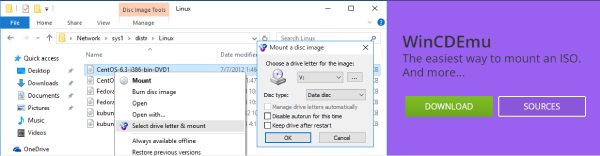
- Profik
- A WinCDEmu teljesen ingyenesen használható és nyílt forráskódú, rejtett költségek nélkül.
- Lehetővé teszi ISO-képek létrehozását az Intéző helyi menüjében.
- Hátrányok
- Hiányzik néhány átfogóbb funkció, mint a többi ISO-készítő.
- Csak Windowshoz érhető el, ezért más operációs rendszerek felhasználóinak alternatív megoldásokat kell keresniük.
4. UltraISO
Kiváló ISO-készítőként az UltraISO lehetővé teszi a felhasználók számára az ISO képfájlok létrehozását, szerkesztését, konvertálását és telepítését. Ez a szoftver fejlett funkciókat is biztosít a felhasználók számára, beleértve az ISO-fájlok kezelését. Az UltraISO lehetővé teszi a felhasználók számára, hogy közvetlenül fájlokból és mappákból ISO-képeket hozzanak létre, és más lemezképformátumokat alakítsanak át ISO-ra, megoldást nyújtva az esetleges ISO-val kapcsolatos feladatokra.

- Profik
- Készítsen ISO képet a merevlemezen lévő fájlokból és mappákból.
- Támogatja az ISO-fájlok készítését a rendszerindító CD/DVD-lemezeken és a rendszerindító flash meghajtókon való tároláshoz
- Hátrányok
- A vásárlás előtti próbaverzió nem teszi lehetővé a szoftver jó élményét.
- 2023 júliusa óta nem frissítették egy ideje.
5. PowerISO
A PowerISO egy funkciókban gazdag és hatékony ISO-készítő, amelyet kifejezetten ISO-fájlok és más lemezképformátumok kezelésére fejlesztettek ki. Legjobb tulajdonsága, hogy lehetővé teszi a felhasználók számára, hogy ezeket a fájlokat egy belső virtuális meghajtó segítségével felcsatolják anélkül, hogy túlzott erőforrásokat fogyasztanának. A PowerISO számos formátumot támogat, beleértve az ISO-t, a BIN-t, az NRG-t, a CDI-t és a DAA-t, így sokféle DVD-helyzet kezelésére képes.

- Profik
- Támogatja az ISO képfájl közvetlen szerkesztését a számítógépen.
- Az olyan funkciók, mint a shell-integráció, a helyi menü, a fogd és vidd, a vágólapra másolás és beillesztés teszik praktikussá.
- Hátrányok
- Időnként előfordulnak olyan hibák, amelyek miatt a program összeomlik.
- A nem regisztrált verziónál néha megjelenik egy párbeszédpanel, amely felkéri a vásárlásra.
GYIK az ISO készítőkről
-
1. Mi az ISO fájl?
Az ISO-fájl olyan archív fájl, amely a különböző optikai lemezeken lévő adatok azonos másolatait tartalmazza. Általában lemezek biztonsági mentésére vagy nagy programok és operációs rendszerek terjesztésére használják.
-
2. Legális ISO fájlokat készíteni DVD-kről?
Igen. Általában legális ISO-fájlok létrehozása személyes használatra, például biztonsági másolatok készítésére.
-
3. Szerkeszthetek egy ISO-fájlt a létrehozás után?
Igen. A legtöbb ISO-gyártó támogatja a fájltartalom bizonyos módosításait az átalakítás során.
Következtetés
Az ISO-készítők közötti különbségek megértésével most jobban kiválaszthatja az igényeinek megfelelő ISO-készítőt. A DVD-lemez tartalmának ISO-fájlon keresztüli biztonsági mentése és szerkesztése után könnyebben átviheti és élvezheti az eredeti teljes tartalmat elektronikus formátumban. Természetesen, ha a legvégső élményre vágyik, akkor 4Easysoft DVD Creator lehet a legjobb ISO készítő az Ön számára.
100% Biztonságos
100% Biztonságos

 általa megosztva
általa megosztva 